Os usuários empresariais costumam utilizar projetores para projetar apresentações de slides em VDUs de PC (unidades de exibição visual) para telas de projetor maiores. No entanto, os usuários também podem ter alguns problemas ao tentar configurar um projetor para exibir uma apresentação de slides em um laptop ou desktop. Às vezes, um projetor pode não exibir nada.
Como faço para exibir a tela do meu computador em um projetor?
1. Verifique se há cabos soltos
Os usuários que conectam seus projetores com cabos HDMI e VGA devem verificar se esses cabos não estão de forma alguma soltos. Verifique se os cabos estão firmemente conectados às portas necessárias no PC e no projetor. Caso contrário, desconecte o cabo e conecte-o novamente para garantir uma conexão segura.

2. Alterne o modo de exibição
Alguns usuários podem precisar ajustar suas configurações de modo de exibição para corrigir a exibição do projetor. Para fazer isso, pressione a tecla Windows + tecla de atalho P, que abre a barra lateral mostrada diretamente abaixo. o Modo de exibição duplicado opção lá é a mais amplamente utilizada para apresentações de projetores. Então, essa é provavelmente a melhor opção de modo de exibição para selecionar, se ainda não estiver selecionado.
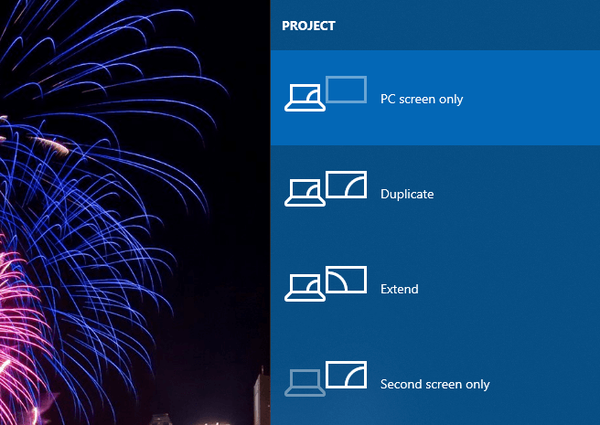
Se você precisar configurar corretamente um projetor no Windows 10, verifique estes guias.
3. Ligue a saída de vídeo do PC
Alguns usuários podem precisar ligar a saída de vídeo de seu desktop ou laptop para habilitar a projeção. Para fazer isso, os usuários geralmente precisam pressionar uma combinação de teclas de atalho Fn. Por exemplo, os usuários de laptops Acer podem pressionar uma tecla de atalho Fn + F5 para ligar a saída de vídeo. No entanto, a tecla de atalho de saída de vídeo varia entre diferentes marcas de PC. Os usuários podem verificar os manuais do PC para obter mais detalhes sobre as teclas de atalho de saída de vídeo.

4. Verifique se o modo de espera do projetor está ligado
O projetor pode estar no modo de espera. Os usuários podem ativar um projetor no modo de espera pressionando o botão do modo de espera. Se você não tiver certeza de onde está o botão do modo de espera, consulte o manual do projetor para obter mais detalhes.
5. Atualize os drivers da placa gráfica e do adaptador de porta
Um erro de exibição do projetor também pode estar relacionado a uma placa gráfica ou drivers de adaptador de porta HDMI / VGA. Para verificar se esses drivers precisam ser atualizados, adicione Driver Booster 6 ao Windows clicando em Download grátis na página do software. Depois disso, instale o software; e abra sua janela. O DB 6 fará a varredura e mostrará automaticamente aos usuários os dispositivos que precisam de atualização de driver. Clique no Atualize agora botão se a digitalização destacar a placa gráfica ou os drivers do adaptador de porta HDMI / VGA precisam ser atualizados.
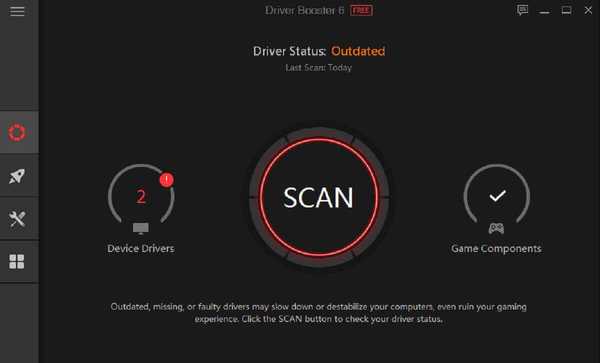
Essas são algumas resoluções que podem consertar um projetor que não projeta a tela de um laptop ou desktop. Observe que o hardware do projetor também pode precisar de conserto ou incluir uma lâmpada que precisa ser substituída. Os usuários podem devolver os projetores dentro dos períodos de garantia aos fabricantes para reparos.
ARTIGOS RELACIONADOS PARA VERIFICAR:
- Seu PC não pode projetar para outra tela [GUIA RÁPIDO]
- Não é possível exibir para um projetor VGA no Windows 10 [EASY STEPS]
- Como configurar e usar o Miracast no Windows 10
- projetor
- windows 10 fix
 Friendoffriends
Friendoffriends
![O projetor não mostra a tela do computador [RESOLVIDO]](https://friend-of-friends.com/storage/img/images_1/projector-wont-show-computer-screen-[solved]_5.jpg)
![Todos os problemas corrigidos pelo Windows Update Rollup [maio de 2014]](https://friend-of-friends.com/storage/img/images/all-the-issues-fixed-by-windows-update-rollup-[may-2014].jpg)

